أثناء العمل على جهازك ، تقوم أحيانًا عن طريق الخطأ أو حتى عن قصد بحذف ملف أو مجلد بريد إلكتروني. إذا حدثت عملية الحذف عن طريق الخطأ ، فقد تفقد بياناتك الثمينة. بمجرد الضياع ، سوف تبحث بفارغ الصبر عن طرق لاستعادتها مرة أخرى. تتناول هذه المقالة كيفية استرداد العناصر ورسائل البريد الإلكتروني المحذوفة من Outlook Mac و Outlook 365. يمكنك المضي قدما في القراءة لمعرفة كيفية استعادة رسائل البريد الإلكتروني المحذوفة على Windows أو Mac OS.
هل تعلم ماذا يحدث للبيانات المحذوفة؟
بمجرد حذف البيانات ، إما عن طريق نقلها إلى سلة إعادة التدوير أو إفراغ سلة إعادة التدوير ، أي حذف البيانات نهائيًا من الجهاز ، يكون لديك دائمًا خيار لاستعادتها مرة أخرى.
إذا كنت تستخدم Windows ، وفقدت البيانات ، فإن الخطوة الأولى هي التوقف عن استخدام الجهاز مرة أخرى ، وإلا أثناء تشغيل أوامر مختلفة ، ستشغل البيانات الجديدة المساحة ولا يمكنك استرداد البيانات السابقة. يمكنك بعد ذلك استخدام أدوات Windows المضمنة أو برنامج استرداد تابع لجهة خارجية لاستعادة البيانات على الفور.
إذا كنت من مستخدمي Mac ، فبالنسبة لك ، يعني حذف ملف إزالة الإدخال بدلاً من الملف ذاته. سينشيء مساحة لملف جديد. أثناء استخدام برنامج استعادة البيانات ، ستجد تقنية الفحص العميق للبرنامج هذا الملف raw ويمكنك استرداد بياناتك بسهولة.
الجزء 1: استرداد العناصر المحذوفة أو البريد الإلكتروني في Outlook Web App
سواء كان الأمر يتعلق برسائل البريد الإلكتروني المحذوفة أو مرفقات البريد الإلكتروني ، يمكنك بسهولة استعادة كل ذلك على الفور. إذا قمت بحذف رسالة البريد الإلكتروني أثناء تشغيل Outlook عبر الويب ، فستظل موجودة في مجلد الملف المحذوف. يمكنك الوصول إلى الرسالة واستعادتها مرة أخرى إلى صندوق البريد الخاص بك. باستخدام برنامج استعادة البيانات ، يمكن استعادة جميع العناصر أو رسائل البريد الإلكتروني المحذوفة إلى موقعها في صندوق البريد.
بمجرد حذف البيانات نهائيًا ، يصبح من الصعب استرداد البيانات بواسطة أدوات مدمجة بدلاً من ذلك يحتاج إلى تطبيق برمجي لاستعادة البيانات من جهة خارجية متطور لإجراء فحص عميق ثم استعادة جميع العناصر المحذوفة.
الجزء 2: استرداد عنصر من مجلد العناصر المحذوفة
هي ممارسة شائعة عند حذف عنصر (سواء كان ملفًا أو مجلدًا أو رسالة بريد إلكتروني أو مرفقًا) يتم نقله إلى مجلد العناصر المحذوفة أو سلة إعادة التدوير. هنا يعمل كمجلد فرعي. إذا كنت تنوي استرداد الملف / المجلد أو العنصر المحذوف مرة أخرى ، فما عليك سوى النقر بزر الماوس الأيمن فوق العنصر المحذوف. حدد خيار النقل ثم حدد موقع نقل العنصر. يظهر أحيانًا مجلد آخر ، مثل مجلد العناصر القابلة للاسترداد. لذلك إذا لم تتمكن من العثور على عنصر محذوف في مجلد العناصر المحذوفة ، فابحث عنه في مجلد العنصر القابل للاسترداد. فيما يلي خطوات شرح العملية بالتفصيل. على سبيل المثال ، العنصر المحذوف هو رسالة بريد إلكتروني.
الخطوة 1: ابدأ عملية الاسترداد عن طريق تسجيل الدخول إلى ملف تعريف Outlook عبر الويب.
الخطوة 2: في صندوق البريد ، حدد خيار العناصر المحذوفة.
الخطوة 3: إذا كنت تنوي استعادة البريد الإلكتروني ، فيمكنك استخدام الطرق التالية:
(أ) انقر بزر الماوس الأيمن فوق رسالة البريد الإلكتروني المستهدفة ثم حدد خيار القائمة المنسدلة Move-in. حدد الموقع ، أي صندوق الوارد لنقل البريد الإلكتروني مرة أخرى إلى صندوق البريد.
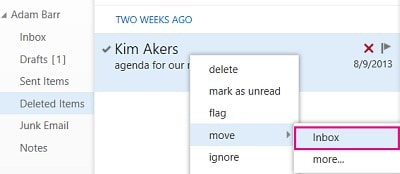
(ب)في حالة نقل الرسالة إلى مجلد آخر (بخلاف البريد الوارد) ، انقر بزر الماوس الأيمن فوق الرسالة ، وحدد نقل. في قائمة النقل ، انقر للحصول على المزيد. هنا يمكنك تحديد الموقع النهائي المطلوب لاستعادة رسالة البريد الإلكتروني.
الجزء 3: استرداد عنصر لم يعد في مجلد العناصر المحذوفة
كما ذكر أعلاه ، إذا لم تكن العناصر المحذوفة موجودة في مجلد العناصر المحذوفة ، فمن المحتمل أن تكون موجودة في مجلد العناصر القابل للاسترداد. هو نوع من المجلدات المخفية التي يمكن نقل العناصر فيها لتجنب التحميل الزائد على مجلد العناصر المحذوفة. يتم نقل الملفات / المجلدات التي تم حذفها من مجلد العناصر المحذوفة إلى هذا المجلد. هنا مرة أخرى ، مع وضع رسالة البريد الإلكتروني في الحساب كعنصر محذوف مخصص للاسترداد ، فيما يلي الخطوات التي يجب اتباعها:
الخطوة 1: قم بتشغيل Outlook وافتح قائمة العناصر المحذوفة في قسم مجلد البريد الإلكتروني. في حالة عدم وجود مجلد العناصر المحذوفة ، فحسابك لا يدعم استعادة البيانات من قائمة العناصر المحذوفة.
الخطوة 2: في القائمة الرئيسية ، حدد الصفحة الرئيسية ، ثم في القائمة المنسدلة التالية ، انقر فوق استرداد العناصر المحذوفة من الخادم.
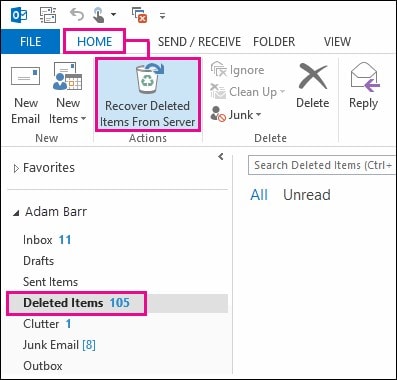
الخطوة 3: حدد العنصر (البيانات) الذي سيتم استرداده ثم انقر فوق خيار استعادة العناصر المحددة. انقر فوق "OK" للمتابعة.
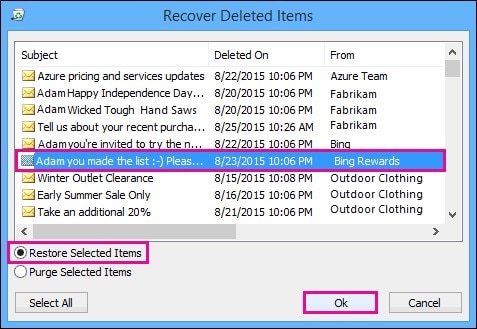
الجزء 4: استرداد العناصر المحذوفة نهائيًا أو رسائل البريد الإلكتروني في Outlook باستخدام أداة احترافية
بصرف النظر عن آلية الاسترداد المضمنة ، توجد طريقة متطورة لاستعادة البيانات المحذوفة ، أي البيانات التي تم حذفها نهائيًا من الجهاز. في هذا المرجع ، هناك العديد من برامج تطبيقات الجهات الخارجية التي تستعيد البيانات. من بين كل ذلك ، فإن أداة Wondershare Recoverit لاستعادة البيانات هي أكثر برامج استعادة البيانات كفاءة والتي تساعد على استرداد العناصر المحذوفة نهائيًا أو رسائل البريد الإلكتروني في Outlook. فيما يلي الميزات التي تعمل على نجاح البرنامج.
- يساعد على استرداد الملفات والوسائط المفقودة أو المحذوفة (الصور ، الصوتيات ، الموسيقى ، رسائل البريد الإلكتروني من أي جهاز تخزين أو تخزين محلي)
- البرنامج مؤهل بما يكفي لأداء آلية استعادة البيانات من سلة المحذوفات والقرص الصلب وبطاقة الذاكرة ومحرك الأقراص المحمول والكاميرا الرقمية وكاميرات الفيديو.
- يستعيد البيانات في حالة حدوث أي حذف مفاجئ أو تهيئة أو تلف القرص الصلب أو هجوم الفيروسات أو تعطل النظام في حالات مختلفة.
فيما يلي خطوات استرداد العناصر المحذوفة نهائيًا أو رسائل البريد الإلكتروني في Outlook.
الخطوة 1: حدد الموقع الذي تم حذف ملفات / مرفقات البريد الإلكتروني منه. انقر فوق زر "Start" للمتابعة.

الخطوة 2: يخضع البرنامج لفحص عميق لاسترداد الملفات المحذوفة أو المفقودة أو رسائل البريد الإلكتروني. في حالة ، إذا تعذر العثور على الملفات ، فحدد All-Round Recovery.
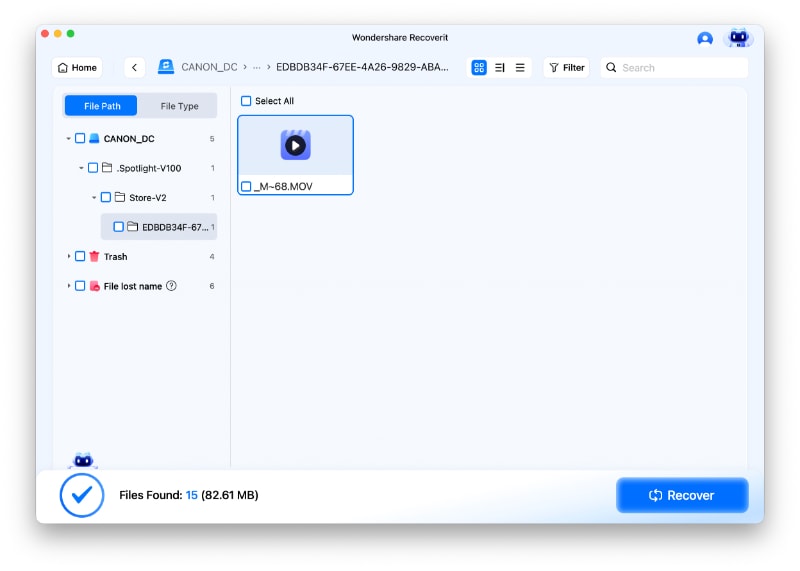
الخطوة 3: قم بمعاينة الملفات المستردة وانقر فوق استرداد لحفظها على الجهاز.

الخلاصة
لا يعد السعي جاهداً من أجل استعادة العناصر المحذوفة (الملفات والمجلدات والوسائط أو رسائل البريد الإلكتروني / المرفقات) مشكلة كبيرة الآن. كل ما عليك فعله هو البحث عن مواقعهم. بعد تحديد الموقع ، يمكنك إما استخدام آلية مضمنة في الجهاز أو استخدام برنامج تطبيق تابع لجهة خارجية لاستعادة العناصر أو رسائل البريد الإلكتروني المحذوفة على Windows أو Mac. هنا ، أداة Wondershare Recoverit لاستعادة البيانات هي برنامج استرداد احترافي متطور يستعيد البيانات المحذوفة نهائيًا من الجهاز. لذا فقط قم بتحميل Recoverit لاستعادة العناصر الخاصة بك من نظامي Windows و Mac.
Recover and Repair Email
- Repair and Recover Emails
- Get Email Password Back

Khalid Abdullahi
contributor Editor
Generally rated4.5(105participated)